Photoshop 一款漂亮的金色花纹相框
脚本之家
8、在背景图层上面新建一个图层,用椭圆选框工具拉出图13所示的椭圆选区,选择渐变工具,颜色设置如图14,拉出图15所示的线性渐变。
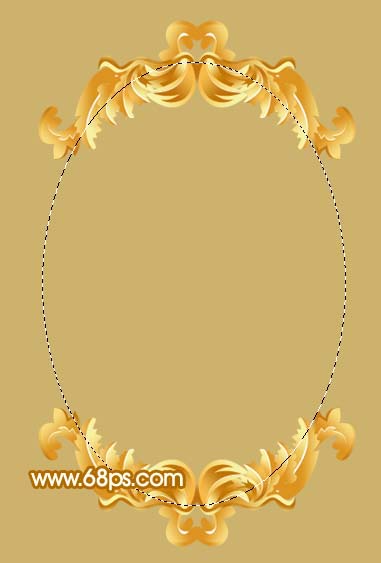
<图13>

<图14>

<图15> 9、取消选区后,双击图层调出图层样式,参数设置如图16,17,效果如图18。

<图16>

<图17>

<图18>
10、新建一个图层,用椭圆选框工具拉一个稍小的椭圆选区,拉上渐变色,效果如下图。

<图19> 11、新建一个图层,用椭圆选框工具在中间拉一个椭圆选区,填充颜色:#FFFAE0,效果如下图。

<图20>
12、双击图层调出图层样式,适当加些内阴影,效果如下图。

<图21>
13、新建一个图层,用钢笔工具勾出相框的反光部分,然后拉上渐变色,效果如图22,23。

<图22>

<图23> 14、大致的效果做好后,适当加上一些投影效果,如下图。

<图24>
15、最后加上自己喜欢的照片,完成最终效果。

<图25>
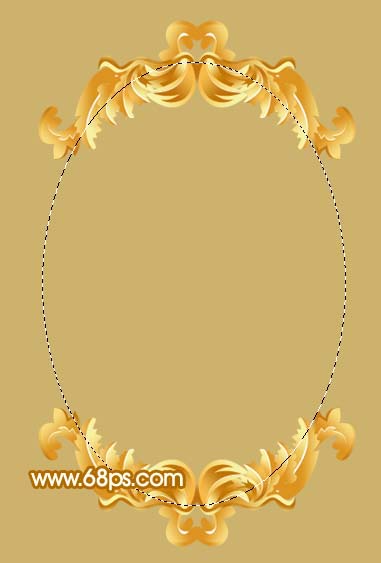
<图13>

<图14>

<图15> 9、取消选区后,双击图层调出图层样式,参数设置如图16,17,效果如图18。

<图16>

<图17>

<图18>
10、新建一个图层,用椭圆选框工具拉一个稍小的椭圆选区,拉上渐变色,效果如下图。

<图19> 11、新建一个图层,用椭圆选框工具在中间拉一个椭圆选区,填充颜色:#FFFAE0,效果如下图。

<图20>
12、双击图层调出图层样式,适当加些内阴影,效果如下图。

<图21>
13、新建一个图层,用钢笔工具勾出相框的反光部分,然后拉上渐变色,效果如图22,23。

<图22>

<图23> 14、大致的效果做好后,适当加上一些投影效果,如下图。

<图24>
15、最后加上自己喜欢的照片,完成最终效果。

<图25>
